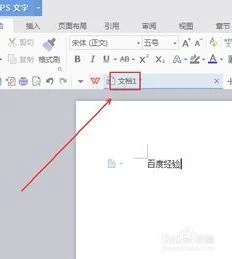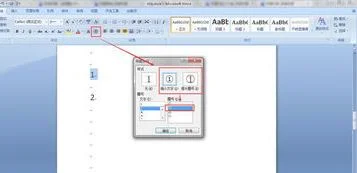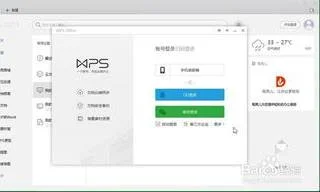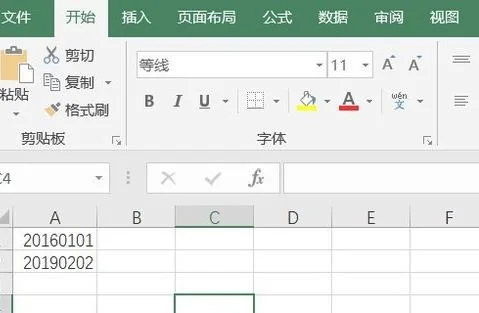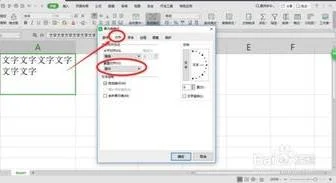1.wps表格上面的数字为什么老是后面几位变成0
wps表格上面的数字后面几位变成0是由于数位较多,所以就变成了科学计数的方式,还把末4位变成0了。如下图所示,红色箭头所标识的,本来是一样的数字,但是输入之后就变成不同的了。
想要改变这种情况,可以按照以下步骤操作:
1、打开wps表格文件,选择想要输入数字的列,鼠标点击右键,选择【设置单元格格式】。
2、在弹出的【单元格格式】窗口,选择【文本】格式,点击确定。
3、重新输入数字,此时会切换成文本格式,不会再将数字改为科学计数,也不会出现末尾几位变0。
扩展资料
WPS表格可以通过改变数字格式来改变数字的外观。例如:数值 123.456 ,将数字格式设为“百分比”则显示成“12345.6%”;将数字格式设为“货币”则显示成“¥123.45”;甚至还可以通过自定义显示成“人民币123.45元”。
WPS表格提供了11种预设数字格式类型:常规、数值、货币、会计专用、日期、时间、百分比、分数、科学记数、文本、特殊。
也可以通过自己书写格式代码来控制如何显示以下内容:数字、日期或时间、货币、百分比或科学记数,以及文本或空格。
资料来源:WPS表格官网:关于数字格式-单元格数据和格式
2.怎样关闭WPS自动去掉数字末尾0的功能
1、首先在电脑桌面里将需要编辑的文件打开。
2、打开了文件之后,点击表格左上角的文件,选择EXCEL选项进入。
3、然后在左侧导航栏中选择高级,将它切换到高级界面。
4、然后在高级选项中将页面往下滑动,找到“在具有零值的单元中显示零”这个选项打勾,这样就可以了。
3.wps表格中怎么显示数字前面和后面的0
一、比如要在单元格中写入001,002,003。
.这样的数字直接写入时数字前的0会自动被忽略,如果要保留这样的0可以用以下方法方法一选中该单元格或单元格区域---右键---设置单元格格式---自定义---类型中写入 000 ---确定这样单元格只要写入1,2,3。等数字就会显示成001,002,003。
方法二选中该单元格或单元格区域---右键---设置单元格格式---文本---确定,再在单元格写入001,002,003。.等数据方法三在写入的数据前加上 ' 号,如 '001 这样加上'号的内容会被EXCEL表格默认为写入的是文本数字二、要保留小数点后的尾部的0方法如下:方法一设置单元格格式---数值---小数位数(设定为要显示的小数位数)---确定.方法二设置单元格格式---文本---确定---再写入你说的数据.或在要写入的数据前加上 ' 号,如 '12.00 这样也会默认输入的是文本数字.方法三用公式在另一个单元格中显示,比如在A1单元格中写入了 12 想在B1单元格中显示成 12.00,则B1单元格写入公式=TEXT(A1,"0.00")。
4.求WPS表格0值不显示的方法
1、首先打开需要编辑的WPS,点击选择左上角“WPS表格”菜单中“工具”按钮。
2、然后在新的界面里点击选择“选项”按钮。
3、之后在新的界面里在“视图”菜单中点击勾掉“零值”按钮然后点击确定。
4、然后在新的界面里就可以看到表格0值不显示了。